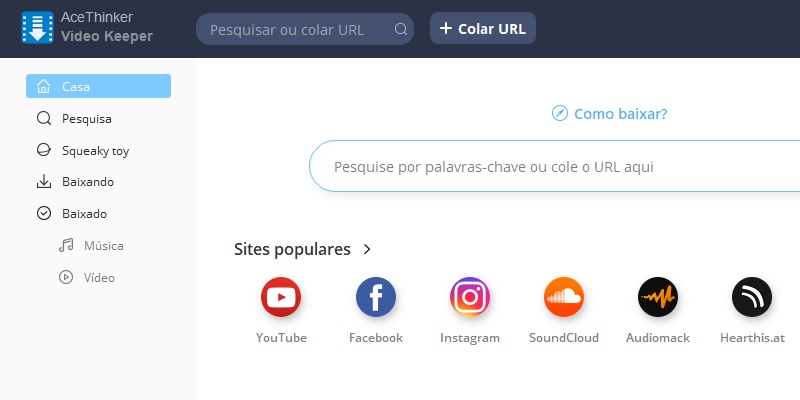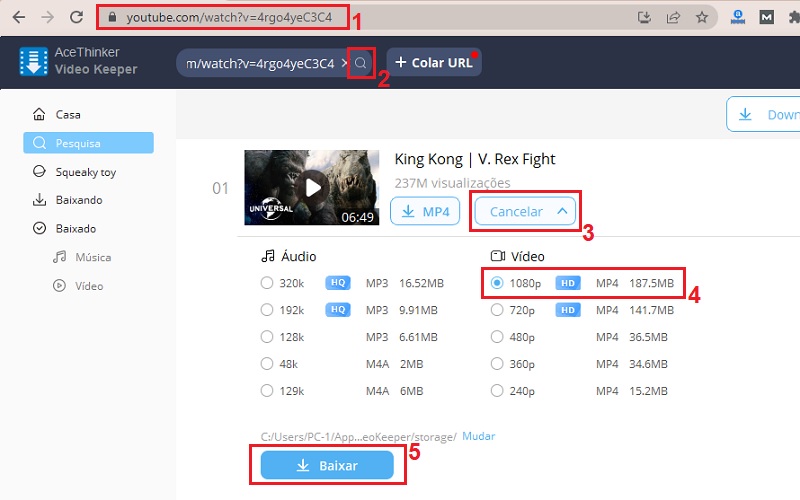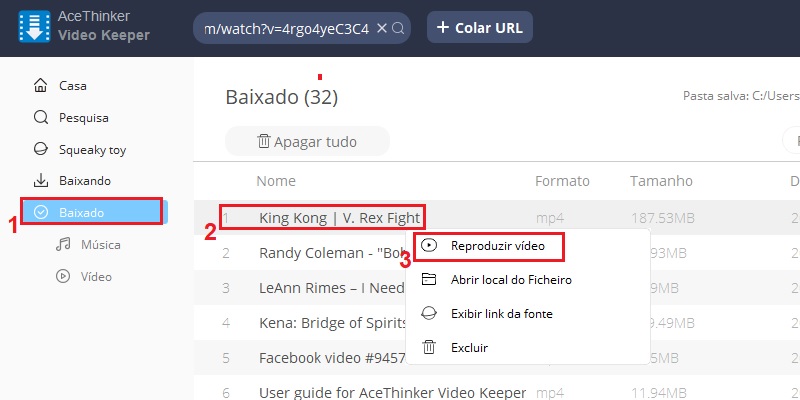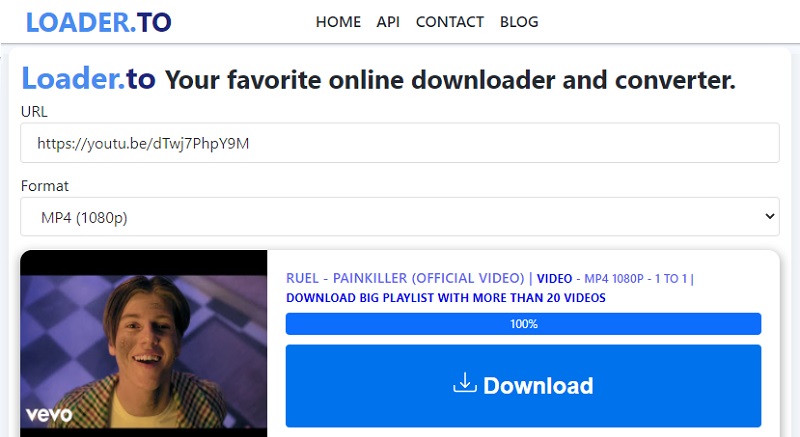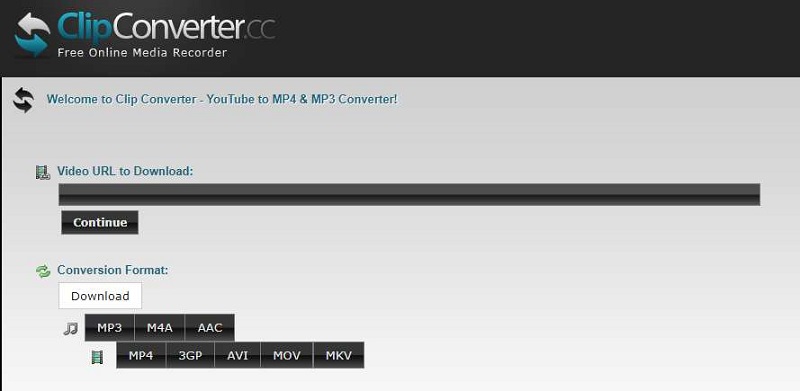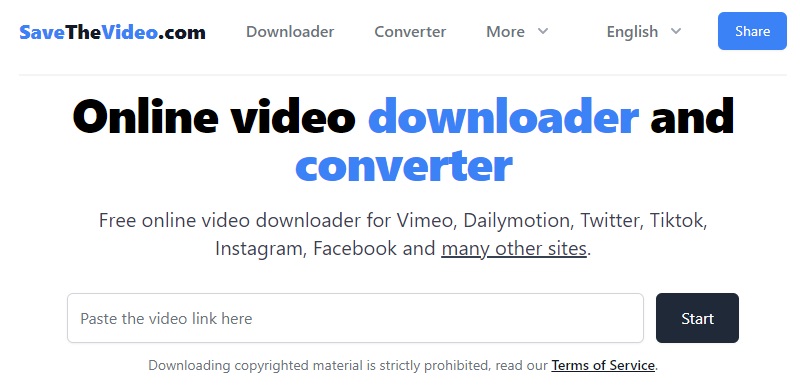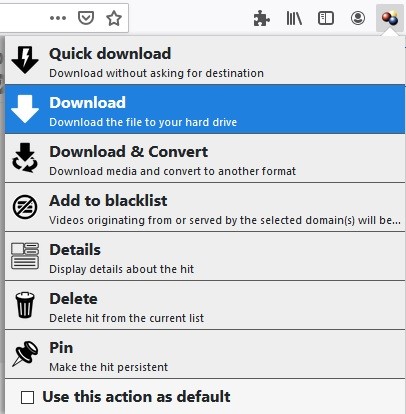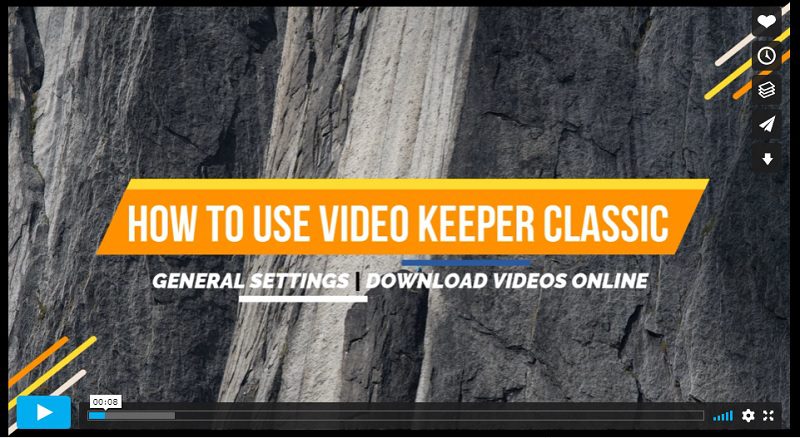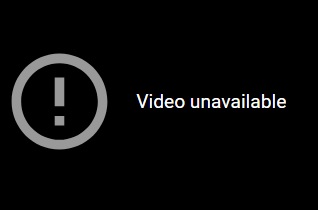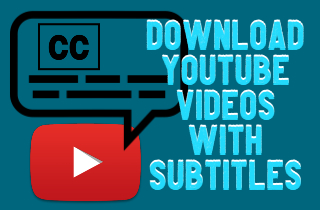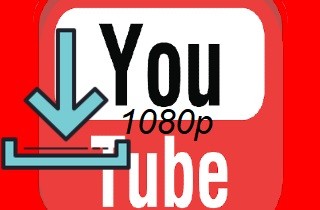
A Melhor Maneira de Baixar Vídeos do YouTube 1080P 60fps no Windows/Mac
Aqua Clip (baixe vídeos) - O melhor baixador 1080p do YouTube
Vantagem Principal: O software possui um navegador integrado que você pode usar para assistir e salvar vídeos do YouTube em 1080p sem sair da ferramenta.
Sites Suportados: 1.000+
Download de Vários Sites: Disponível
AceThinker Aqua Clip (baixe vídeos) é um dos melhores baixadores do YouTube para MP4 1080p. Esta ferramenta não só permite baixar vídeos do YouTube em resolução 1080p, mas também com qualidade de até 4K. O poderoso baixador possui sua tecnologia multi-threading, que maximiza a largura de banda total da sua conexão com a Internet, resultando em velocidade 3x mais rápida. Além disso, ele pode baixar uma lista de reprodução inteira do YouTube com eficiência com apenas alguns cliques. Por fim, é possível extrair o som e salvar o vídeo do YouTube em um arquivo MP3, para baixar músicas. Vamos aprender como baixar vídeos do YouTube em 1080p.
Teste grátis
Download grátis
Windows 11/10/8
Download seguro
Download grátis
Mac OS X 10.15 e acima
Download seguro
Step 1 Instale o Aqua Clip (baixe vídeos)
Clique no botão "Download" fornecido acima para obter o instalador do software em seu computador Windows ou Mac. Abra o instalador para iniciar o assistente de configuração e siga-o cuidadosamente até que a ferramenta seja instalada. A interface principal pode iniciar automaticamente assim que terminar.
Step 2 Baixar Vídeos 1080p do YouTube
Depois de configurá-lo, abra o navegador e acesse o YouTube. Navegue e pesquise o vídeo do YouTube que você deseja salvar. Certifique-se de reproduzir o vídeo em resolução 1080p para baixar vídeos do YouTube sem perder a qualidade. Copie seu URL da barra de endereço, volte para a ferramenta e clique no botão "Mais". Clique no ícone "Mais" e selecione 1080p na qualidade de vídeo listada. Por fim, clique no botão "Download" para baixar o vídeo do YouTube para MP4
Step 3 Reproduza o Vídeo 1080p
Aguarde até que a ferramenta tenha baixado o vídeo. Depois disso, clique no painel "Downloaded" na parte esquerda da interface para encontrar o arquivo baixado que você deseja. Clique com o botão direito do mouse no vídeo e clique em "Reproduzir" para assisti-lo e curtir o vídeo do YouTube em resolução de 1080p.
PROs
- Também permite pausar/retomar o processo quando você desejar.
- Ele baixa vídeos do Facebook, Twitter e muito mais.
CONs
- O software permitirá salvar 3 vídeos por dia se você estiver usando a versão de avaliação gratuita.
Ferramentas Alternativas para Baixar Vídeos 1080p do YouTube On-line
1. LOADER.TO
Vantagem Principal: Eele possui um site de download específico para cada uma de suas plataformas de streaming de vídeo suportadas.
Sites Suportados: Cerca de 20
Download de Vários Sites: Disponível
Outro downloader do YouTube 1080p nesta lista é o LOADER.TO. Esta ferramenta on-line baseada na web é especializada em capturar vídeos e listas de reprodução do YouTube sem você precisar suar a camisa. Uma vantagem significativa do LOADER.TO é que ele pode baixar vídeos do YouTube de diferentes formatos, como MP3, Mp4, AAC, FLAC, OPUS, OGG, WAV, MP4 e muito mais. Ele também pode baixar ou extrair legendas e incorporá-las aos vídeos baixados do YouTube. Além disso, essa ferramenta garante uma experiência de download tranquila para o usuário. Você pode baixar vídeos do YouTube sempre que quiser, sem a ameaça de vírus e infecções por spyware.
Guia do Usuário:
- Acesse o site do YouTube e procure o vídeo que deseja baixar.
- Enquanto o vídeo estiver sendo reproduzido, copie o link do vídeo da barra de endereços do navegador.
- Em seguida, acesse a ferramenta on-line clicando no link incorporado fornecido na descrição acima. Aqui, cole o link do vídeo.
- Por fim, escolha o formato e a qualidade do vídeo de sua preferência e prossiga com o download.
PROs
- Também baixa vídeos com qualidade de até 4K, dependendo dos vídeos.
- Ele suporta formatos que estão disponíveis para reprodução em smartphones Android e iOS.
CONs
- A interface está repleta de anúncios pop-up se você estiver inscrito apenas na versão de teste.
2. ClipConverter (Online App)
Vantagem Principal: O aplicativo baseado na web pode baixar e converter vários vídeos do YouTube ao mesmo tempo.
Sites Suportados: Cerca de 20
Download de Vários Sites: Não Aplicável
Se você não quiser instalar nenhum software adicional para ocupar o espaço do disco rígido, você pode optar pelo ClipConverter. O ClipConverter é um dos melhores conversores on-line de vídeos do YouTube para MP4 1080p. Esta ferramenta on-line também permite que você escolha o formato e a qualidade do vídeo do YouTube antes mesmo de baixá-lo. O ClipConverter permite que você pegue vídeos do YouTube gratuitamente e sem pagamentos ocultos. Ele suporta vários formatos multimídia, incluindo MP4, MP3, AVI e muito mais. No entanto, a página principal do ClipConverter está repleta de anúncios. Ele redireciona você para outra guia sempre que você tenta baixar um vídeo. Isso é típico para aplicativos gratuitos, pois eles obtêm lucro com os anúncios.
Guia do Usuário:
- Em primeiro lugar, copie o URL de um vídeo que você espera baixar do site do YouTube. Em seguida, acesse o site do ClipConverter e cole o URL na barra localizada na interface.
- Em seguida, selecione um formato de saída abaixo da barra e também a qualidade que você prefere para baixar o vídeo. Depois, clique no botão "Continuar".
- Depois disso, escolha a qualidade de saída necessária para baixar o vídeo. Clique em "Iniciar" para prosseguir.
- Após a conclusão da conversão, agora você pode baixar o vídeo convertido imediatamente, clicando no botão "Download".
PROs
- Também fornece uma versão complementar do navegador para que você possa baixar vídeos do YouTube com mais eficiência.
- Ele também pode converter um arquivo de vídeo já salvo em sua unidade local.
CONs
- A ferramenta não pode baixar vídeos com mais de 20 minutos de duração.
3. SaveTheVideo.com (Online App)
Vantagem Principal: Além de 1080p, sua versão premium permite baixar um vídeo do YouTube em até 4K UHD.
Sites Suportados: 1000+
DDownload de Vários Sites: Sim
Um dos melhores baixadores do YouTube MP4 1080p, compatível com computadores Windows e Mac é o SaveTheVideo.com. Esta ferramenta é um aplicativo on-line que não exige que os usuários instalem nenhum software em seus computadores ou celulares. O que torna essa ferramenta on-line incrível é a capacidade de cortar o vídeo ou o áudio nos horários de início e término desejados. Além disso, permite copiar e colar vários URLs do YouTube e baixar todos eles simultaneamente. Por fim, você pode baixar e converter vídeos on-line no formato que desejar, pois esta ferramenta suporta conversão de vídeo em vários formatos, incluindo MP3, MP4, AAC, WEBM, 3GP, M4A, etc.
Guia do Usuário:
- Acesse o site do YouTube e procure pelo vídeo que deseja baixar. Em seguida, copie o URL do vídeo da barra de endereços.
- Acesse a ferramenta on-line e cole o link copiado. Deixe a ferramenta analisar o link e, depois de um tempo, faça o download do vídeo do YouTube no seu dispositivo.
PROs
- Ele pode baixar legendas de vídeo e legendas ocultas, se disponíveis.
- Ele suporta aplicativos móveis e de desktop.
CONs
- Você tem que comprar uma licença para desbloquear todos os outros recursos.
How to Save YouTube 1080P Video on Chrome
Video DownloadHelper for Chrome (Extensão do Navegador)
Vantagem Principal: A extensão do navegador baixa o vídeo sem sair da página principal do YouTube.
Sites Suportados: 50+
Download de Vários Sites: Não disponível
Suponha que você esteja procurando uma das maneiras mais fáceis de baixar vídeos do YouTube 1080p chrome. Nesse caso, você pode tentar o Video DownloadHelper. Esta extensão do navegador permite que você pegue vídeos de vários sites de streaming. O Video DownloadHelper detecta o vídeo que está sendo reproduzido em seu navegador da web. Você notará que seu ícone será exibido quando um vídeo estiver disponível para download. Além disso, como é uma extensão do navegador, pode acessar todos os principais sistemas operacionais, como de computadores Windows como de Mac e Linux. Finalmente, também pode baixar imagens de diferentes sites de visualização de fotos.
Guia do Usuário:
- Baixe a extensão do navegador clicando no link que incorporamos na descrição acima. Em seguida, instale o Video DownloadHelper clicando em "Adicionar ao Chrome".
- Em seguida, acesse o site do YouTube e reproduza o vídeo que deseja baixar. Enquanto o vídeo está sendo reproduzido, você notará que o ícone DownloadHelper aparece ao lado do título do vídeo do YouTube que você está assistindo.
- Por fim, clique no ícone para expandir o menu. Selecione "Download" na lista que aparecerá no menu suspenso para iniciar o download do vídeo do YouTube.
Observação: Se o ícone do DownloadHelper não aparecer no site, clique no ícone localizado na barra de ferramentas. Em seguida, clique em "Download" para salvar o vídeo.
PROs
- A extensão ocupa apenas menos de 1 MB de espaço em sua unidade local.
- Você pode desfrutar de seus recursos de download sem qualquer limite e de graça.
CONs
- Embora a extensão esteja disponível para instalação no Chrome, ela não pode baixar um vídeo do YouTube neste navegador.